怎样在Excel中正确输入身份证号码
发布时间:2017-03-19 09:08
有时我们在Excel单元格中输入数字过长时,就会出现显示的数字并不是我们输入的数字,这时就会给我们造成一些很大的影响。其实只需要简单几步就可以解决掉这种问题,下面小编就告诉你详细步骤。
Excel正确输入身份证号码的步骤:
如下图所显示的,在操作中经常我们遇到的就是这种问题,显示出来的数字并不是我们输入的数字。
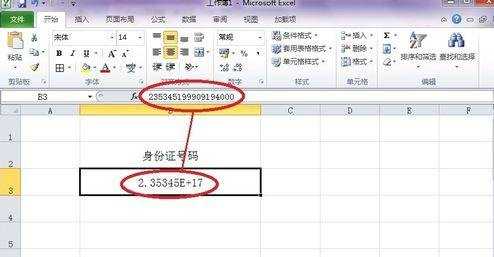
选定单元格,然后点击右键,在弹出的菜单的选择“设置单元格格式”。
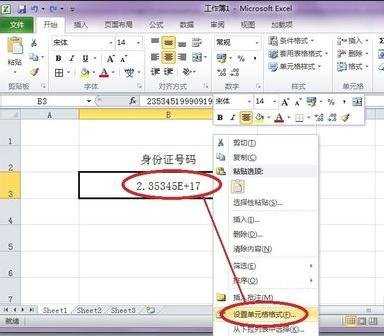
在设置单元格格式对话框中,点击“数字”再点击“文本”,最后点击“确定”关闭对话框,接着回到单元格中重新输入身份证号码。
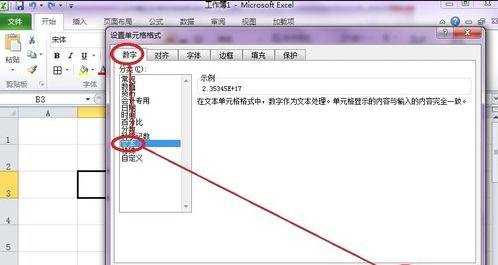
看看效果,这次输入的身份证号码没有再变样了,真是麻烦,一个身份证号码都输入几次了。将设置应用到所有需要输入身份证号码的单元格,OK!搞定!
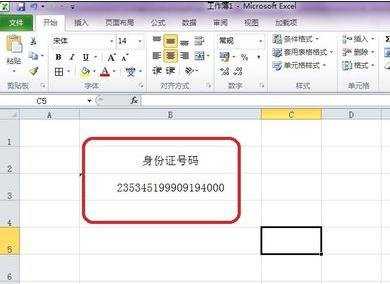

怎样在Excel中正确输入身份证号码的评论条评论